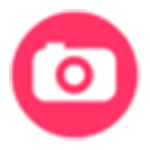- Edge浏览器如何禁用代理设置 11-29 09:13
- Edge浏览器怎么查看保存的密码 11-29 08:30
- Edge浏览器怎么开启家庭安全 11-28 18:10
- Microsoft365无法打开word怎么办 11-28 18:09
- 谷歌浏览器怎么进入开发者模式 11-28 18:01
- 谷歌浏览器如何安装json视图插件 11-28 17:48
- 网易uu加速器怎么设置开机自动运行 11-28 17:37
- 谷歌浏览器怎么添加语言 11-28 17:34
阿里云盘是一款好用专业的云盘存储的工具,我们在使用软件的时候可以直接创建共享文件,同时还能传输文件。那么,你知道如何操作吗?这里带来详细的操作步骤分享,希望可以帮助到大家!
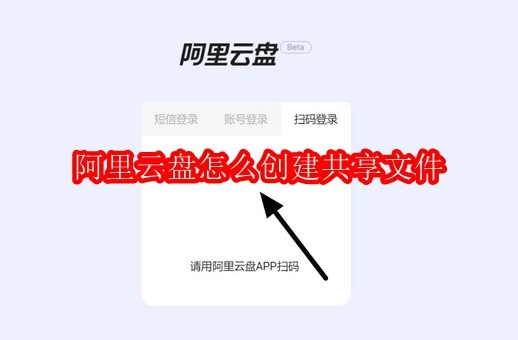
首先,我们需要打开浏览器,登录自己的网盘。
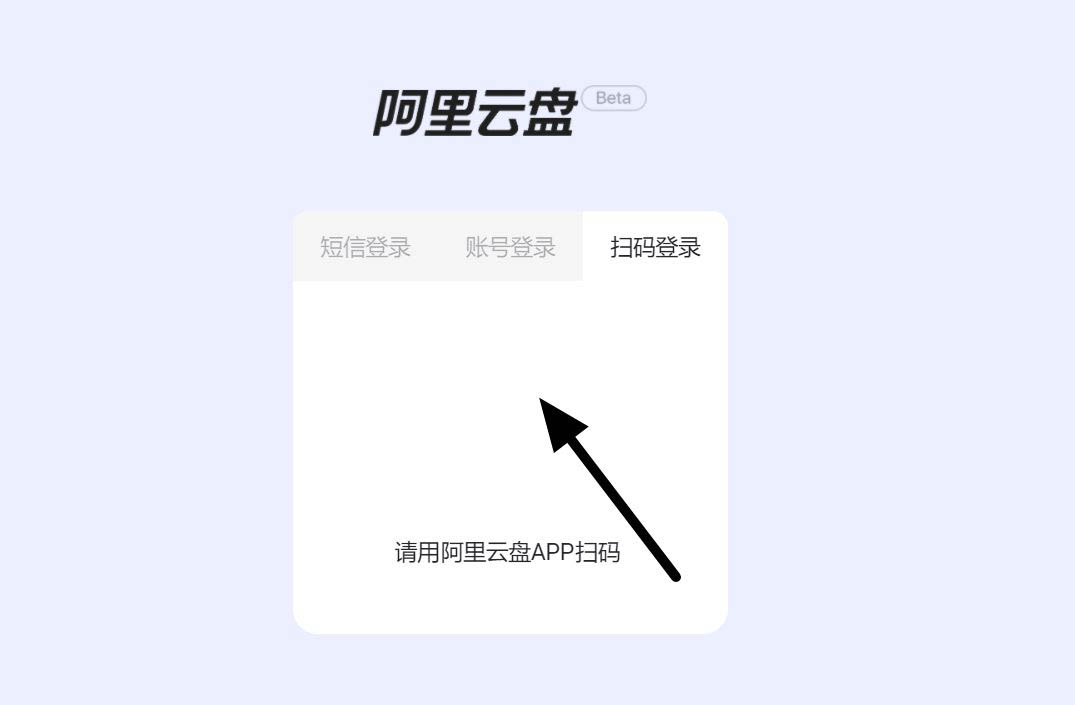
接下来,通过手机短信的安全验证。
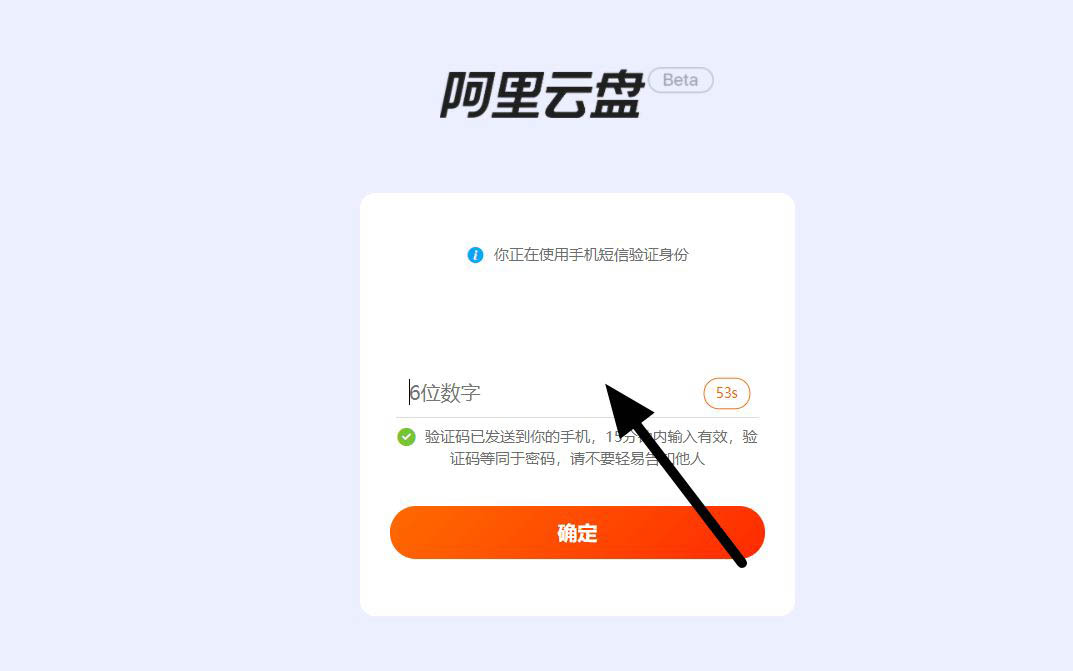
打开另一台电脑,重复上面的步骤。
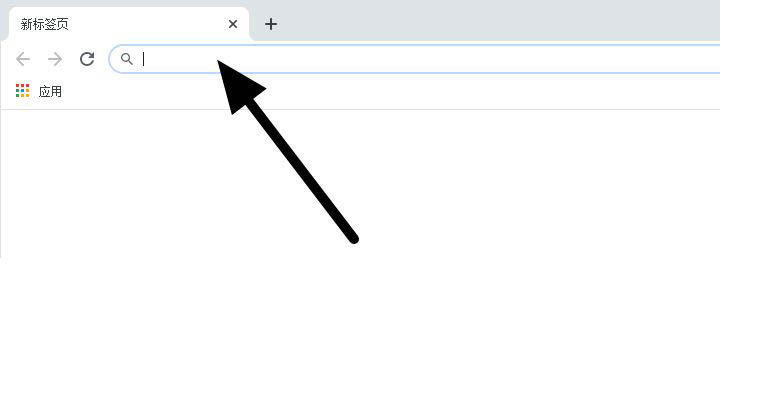
在前面的电脑,创建共享文件夹。
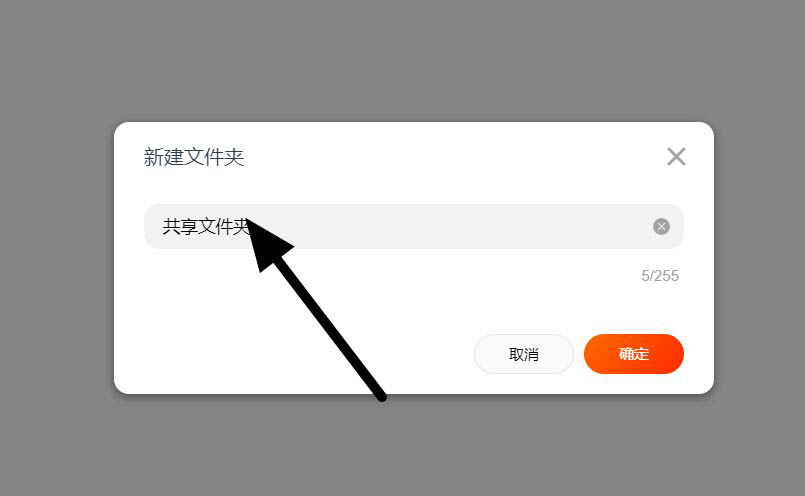
上传自己需要传输的文件,在另一台电脑下直接下载。

最后,如果不需要下载,仅仅是查询,双击打开即可。
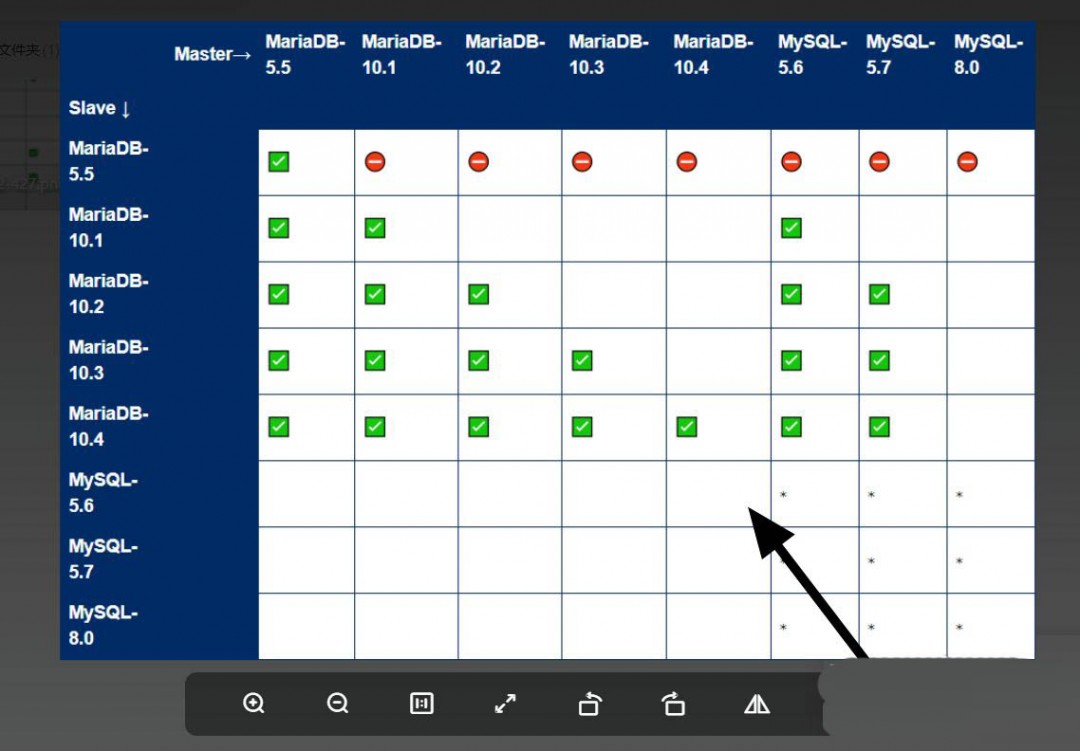
197.23MB / 2025-11-28
42.30MB / 2025-11-28
114.98MB / 2025-11-28
104.74MB / 2025-11-28
1.50MB / 2025-11-28
1.59MB / 2025-11-28
15.79MB
2025-11-28
2.36MB
2025-11-28
248.38MB
2025-11-28
111.98MB
2025-11-28
1.26MB
2025-11-28
133.67MB
2025-11-28
84.55MB / 2025-09-30
248.80MB / 2025-07-09
2.79MB / 2025-10-16
63.90MB / 2025-11-06
1.90MB / 2025-09-07
210.99MB / 2025-06-09
374.16MB / 2025-10-26
京ICP备14006952号-1 京B2-20201630 京网文(2019)3652-335号 沪公网安备 31011202006753号违法和不良信息举报/未成年人举报:legal@3dmgame.com
CopyRight©2003-2018 违法和不良信息举报(021-54473036) All Right Reserved